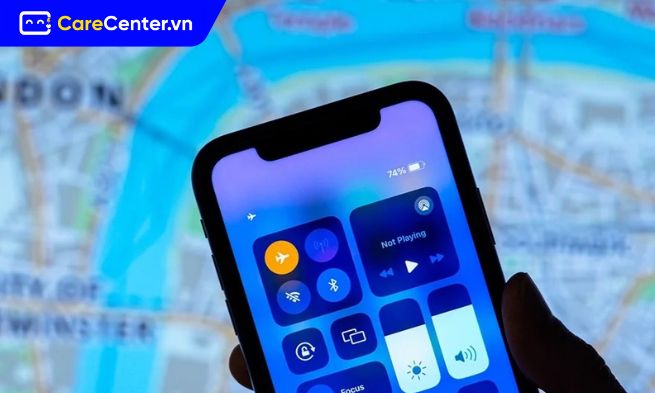Cách làm cho iPhone lâu hết pin là điều mà hầu như người dùng nào cũng quan tâm, đặc biệt khi thiết bị đã qua một thời gian sử dụng hoặc thuộc các thế hệ cũ. Mặc dù Apple đã cải thiện đáng kể thời lượng pin trong các dòng iPhone mới, nhưng với nhiều người, việc phải sạc điện thoại 2-3 lần/ngày vẫn là nỗi phiền toái. Vậy làm thế nào để kéo dài thời gian sử dụng pin mà không ảnh hưởng đến trải nghiệm? Hãy cùng Care Center khám phá 7 cách đơn giản nhưng cực kỳ hiệu quả dưới đây giúp iPhone của bạn “sống sót” suốt cả ngày dài.
Xem nhanh
- 1 7 cách làm cho iPhone lâu hết pin dùng cả ngày không lo hết
- 1.1 Bật chế độ tiết kiệm pin ngay cả khi pin chưa yếu
- 1.2 Kiểm soát ứng dụng ngốn pin
- 1.3 Tắt kết nối Wi-Fi, Bluetooth, AirDrop, 4G/5G khi không cần thiết
- 1.4 Giảm độ sáng và tự động khóa màn hình nhanh hơn
- 1.5 Tắt làm mới ứng dụng trong nền
- 1.6 Tắt định vị và các dịch vụ không cần thiết
- 1.7 Hạn chế thông báo và hiệu ứng không cần thiết
- 2 Mẹo kéo dài tuổi thọ pin cho iPhone đơn giản, hiệu quả
7 cách làm cho iPhone lâu hết pin dùng cả ngày không lo hết
Bật chế độ tiết kiệm pin ngay cả khi pin chưa yếu
Chế độ tiết kiệm pin (Low Power Mode) là một tính năng hữu ích giúp kéo dài thời lượng pin cho iPhone của bạn bằng cách giảm hiệu suất thiết bị và tắt các tính năng không cần thiết như làm mới ứng dụng nền, hiệu ứng chuyển động, email tự động đồng bộ,…
Thông thường, chế độ này chỉ bật khi pin xuống dưới mức 20%, nhưng bạn hoàn toàn có thể chủ động bật nó sớm hơn nếu biết hôm đó mình sẽ sử dụng máy nhiều. Để kích hoạt, vào Cài đặt > Pin > Chế độ nguồn điện thấp hoặc mở nhanh từ Trung tâm điều khiển.

Kiểm soát ứng dụng ngốn pin
iOS cung cấp công cụ theo dõi mức độ tiêu thụ pin của từng ứng dụng. Nếu bạn thấy một ứng dụng chiếm quá nhiều năng lượng dù không sử dụng thường xuyên (như Facebook, Instagram,…), hãy cân nhắc xóa ứng dụng hoặc sử dụng bản web thay thế qua trình duyệt Safari.
Để kiểm tra, vào Cài đặt > Pin và xem danh sách ứng dụng sử dụng pin trong 24 giờ hoặc 10 ngày qua. Tại đây, bạn sẽ thấy rõ đâu là “thủ phạm” khiến iPhone nhanh hết pin.

Tắt kết nối Wi-Fi, Bluetooth, AirDrop, 4G/5G khi không cần thiết
Một trong những nguyên nhân khiến pin iPhone tụt nhanh là do các kết nối không dây như Wi-Fi, Bluetooth, AirDrop, 4G/5G luôn hoạt động ngầm để dò tìm mạng hoặc thiết bị lân cận. Khi không sử dụng đến, hãy tắt chúng để tiết kiệm pin.
Đặc biệt, nếu bạn đang ở vùng sóng yếu, hãy bật Chế độ máy bay để ngăn iPhone liên tục tìm tín hiệu mạng – hoạt động này tốn pin đáng kể mà nhiều người không để ý. Bạn vẫn có thể bật Wi-Fi thủ công nếu cần sử dụng mạng trong chế độ máy bay.

Giảm độ sáng và tự động khóa màn hình nhanh hơn
Màn hình là thành phần tiêu thụ pin nhiều nhất trên iPhone. Việc để độ sáng ở mức cao hoặc màn hình sáng liên tục khi không sử dụng sẽ khiến pin tụt rất nhanh. Hãy giảm độ sáng về mức vừa đủ dùng, hoặc kích hoạt chế độ Tự động điều chỉnh độ sáng để iPhone tự động điều chỉnh theo môi trường.
Ngoài ra, bạn nên cài đặt thời gian tự động khóa màn hình ở mức thấp nhất có thể, ví dụ 30 giây hoặc 1 phút. Truy cập Cài đặt > Màn hình & Độ sáng > Tự động khóa để điều chỉnh.
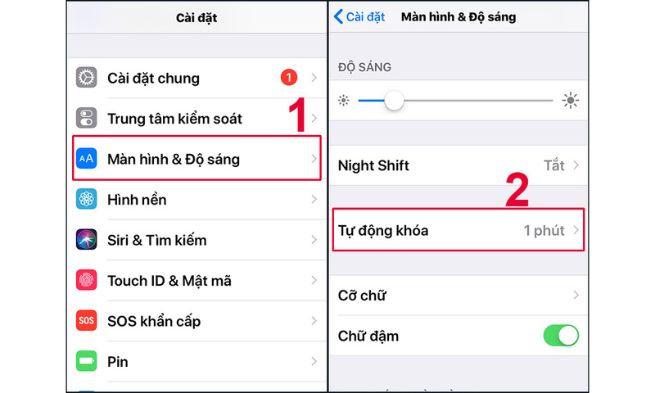
Tắt làm mới ứng dụng trong nền
Tính năng Làm mới ứng dụng trong nền cho phép các app tiếp tục cập nhật nội dung ngay cả khi bạn không sử dụng, nhằm đảm bảo thông tin luôn mới. Tuy nhiên, điều này cũng khiến pin bị hao hụt nhanh chóng.
Bạn có thể tắt hoàn toàn tính năng này hoặc chọn chỉ giữ lại cho một vài ứng dụng cần thiết. Vào Cài đặt > Cài đặt chung > Làm mới ứng dụng trong nền > Tắt để tùy chỉnh.

Tắt định vị và các dịch vụ không cần thiết
Dịch vụ định vị giúp nhiều ứng dụng hoạt động chính xác hơn như bản đồ, thời tiết, gọi xe,… nhưng nếu để chúng chạy liên tục, pin sẽ giảm rất nhanh. Bạn nên vào Cài đặt > Quyền riêng tư & Bảo mật > Dịch vụ định vị để kiểm tra và chỉ cấp quyền cho các ứng dụng cần thiết.
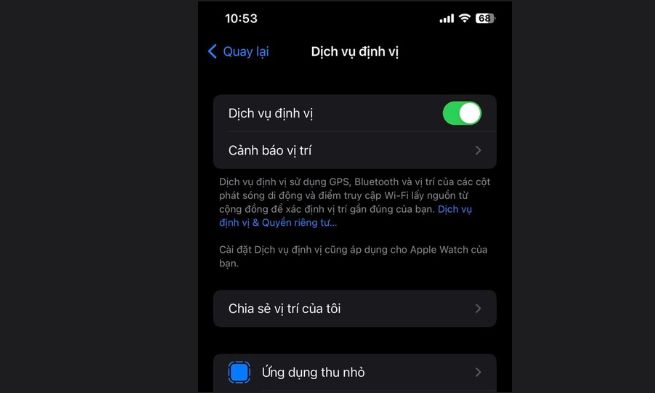
Ngoài ra, bạn cũng có thể tắt các dịch vụ hệ thống không quan trọng như chia sẻ vị trí, phân tích & cải tiến, vị trí quảng cáo,… Những tinh chỉnh nhỏ này giúp giảm tiêu thụ năng lượng đáng kể.
Hạn chế thông báo và hiệu ứng không cần thiết
Thông báo đẩy liên tục, hiệu ứng chuyển động, nền động,… tuy tạo cảm giác mượt mà và bắt mắt, nhưng lại âm thầm làm hao pin. Hãy tắt thông báo cho các ứng dụng không quan trọng bằng cách vào Cài đặt > Thông báo > Chọn ứng dụng > Gạt sang trái để tắt Cho phép thông báo.

Ngoài ra, vào Cài đặt > Trợ năng > Chuyển động > Bật Giảm chuyển động để tắt các hiệu ứng thừa, vừa giúp iPhone phản hồi nhanh hơn vừa tiết kiệm pin đáng kể.

Mẹo kéo dài tuổi thọ pin cho iPhone đơn giản, hiệu quả
Tuổi thọ pin iPhone sẽ dần giảm theo thời gian, nhưng nếu biết cách sử dụng hợp lý, bạn có thể kéo dài thời gian pin hoạt động ổn định đến vài năm, dưới đây là một số mẹo đơn giản nhưng cực kỳ hiệu quả.
- Tránh sạc đầy 100% và để pin cạn kiệt thường xuyên: Thói quen sạc đầy pin hoặc để pin về 0% mới sạc sẽ làm giảm tuổi thọ pin. Do đó, tốt nhất bạn nên giữ pin trong khoảng 20% – 80%.
- Sử dụng sạc chính hãng: Bộ sạc kém chất lượng dễ gây nóng máy, chai pin. Hãy ưu tiên sạc Apple chính hãng hoặc thương hiệu uy tín có chứng nhận MFi.
- Không dùng iPhone khi đang sạc: Việc này không chỉ khiến máy nóng lên bất thường mà còn làm pin nhanh lão hóa.
- Bật sạc pin được tối ưu hóa: Bật tính năng sạc pin được tối ưu hóa để giúp iPhone học thói quen sạc và giảm tốc độ lão hóa pin.
- Hạn chế nhiệt độ cao: Tránh để iPhone trong môi trường quá nóng (như xe hơi giữa trưa), vì nhiệt độ cao là “kẻ thù” số một của pin lithium-ion.

Cách làm cho iPhone lâu hết pin không chỉ nằm ở phần cứng hay nâng cấp lên các dòng máy mới, mà chủ yếu là ở cách bạn sử dụng và quản lý thiết bị mỗi ngày. Với 7 mẹo đơn giản và dễ thực hiện mà Care Center đã chia sẻ ở trên, bạn hoàn toàn có thể kéo dài thời gian sử dụng pin, yên tâm đồng hành cùng iPhone cả ngày dài mà không lo phải tìm ổ sạc giữa chừng.
Đọc thêm:
- Thời gian thay pin iPhone mất bao lâu, nên thay ở đâu uy tín?
- Thời điểm khi nào nên thay pin cho iPhone là tốt nhất?
- Có nên sạc pin iPhone đầy 100 không? Cách sạc pin hiệu quả nhất
- Thay pin iPhone không hiện phần trăm pin là lỗi do đâu?
Địa chỉ Trung tâm bảo hành Care Center
64 Bạch Đằng, P.14, Quận Bình Thạnh, Tp. HCM